Ваша корзина
Ваша корзина пуста!


- Дата публикации: 12.03.2019
- Ссылка на публикацию: скопировать
Варианты подключения сканера штрихкода к ПК могут быть разные в зависимости от интерфейса самого сканера, например PS/2, СОМ интерфейс, или USB. Если Вы приобрели сканер штрихкода с USB интерфейсом, то Вам может понадобиться установить драйвер устройства ( при его установке в режиме эмуляции СОМ-порта), хотя большинство современных сканеров определяются как обычная клавиатура и не требуют дополнительной установки. Чтобы выбрать режим эмуляции клавиатуры или СОМ-порта нужно считать сканером соответствующие штрих-коды. Затем установить драйвер сканера. После этого в устройствах должен появиться новый СОМ-порт. Обязательно запишите его номер. Сначала подключаем сканер штрих-кода к ПК. Теперь проверяем как сканер штрихкода справляется со своей задачей. Сканеры штрихкода с эмуляцией клавиатуры или подключающиеся в разрыв клавиатуры выдают штрихкоды, как обычная клавиатура ( как если бы вы на ней в ручную напечатали цифры штрихкода), т.е. он должен отобразиться в любом текстовом документе, например, в блокноте. Если сканер работает через СОМ-порт ( или с его эмуляцией), то он выдает штрих-код в СОМ-порт.
Подключение к 1С.
Если Вы хотите осуществить подключение сканера через СОМ-порт, вам понадобится указать номер СОМ-порта:
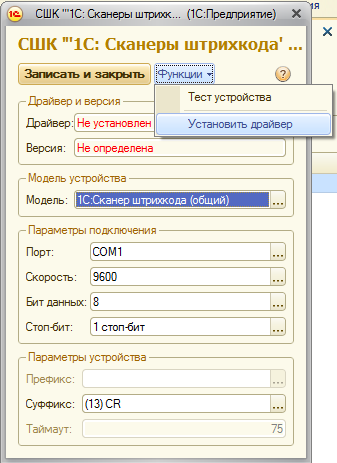
В 1С 7.7 переходим на закладку Сканер в Сервис – Параметры.
В 1С 8.2 воспользуйтесь помощником подключения торгового оборудования.
Если вы подключили все верно, то при сканировании штрихкода, товар должен добавиться в накладную в любом расходном документе. Сначала нужно установить драйвер для сканера, затем создать в 1С новый сканер штрих-кода и выбрать для него обработку. Для скачивания последней версии драйвера и обработки вам нужно иметь подписку ИТС на вашу 1С.
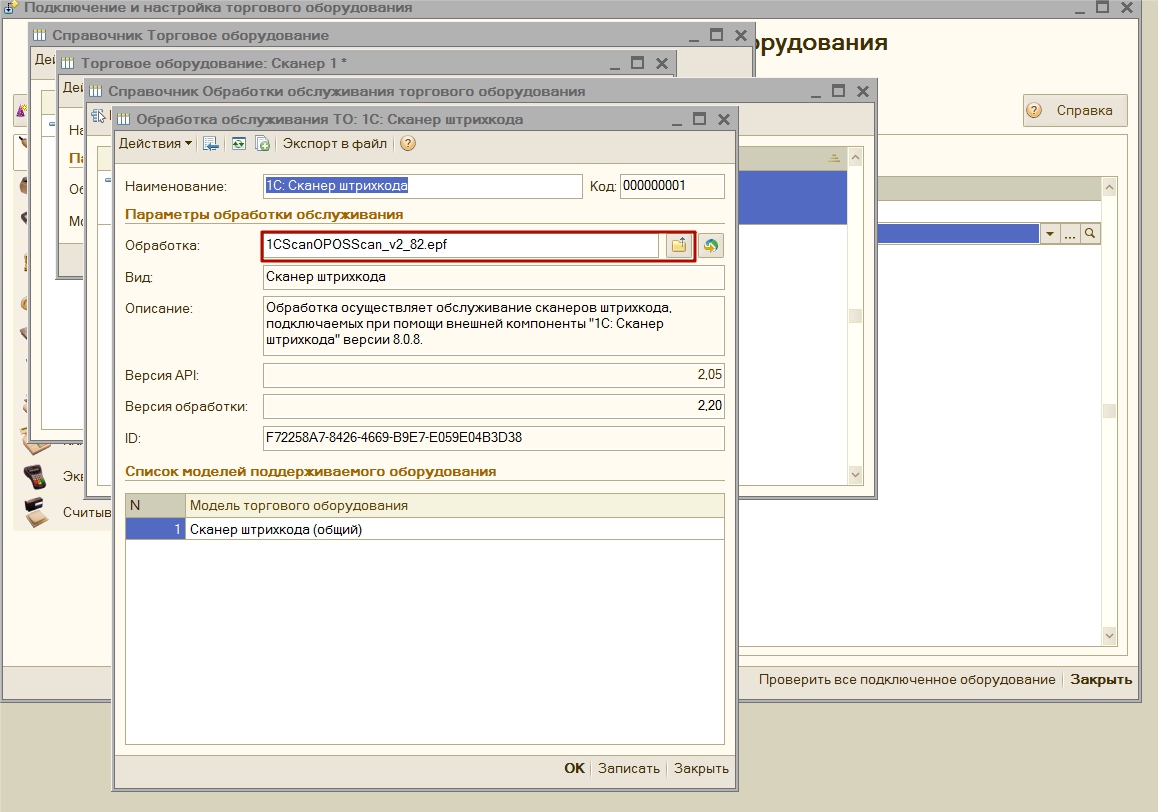
Honeywell Voyager 1452 беспроводной фотосканер от компании с многолетним опытом в области разработки высококачественных систем сбора данных. Модель Voyager 1452 создана на платформе призна..
Лазерный сканер Honeywell Eclipse 5145™ это недорогая альтернатива сканерам на основе ПЗС-матрицы. Его компактные размеры и передовые функциональные возможности упроща..
Полустационарный сканер Solaris 7980g без разъема для ручного сканера. —отличный выбор для предприятий розничной торговли, перед которыми стоит задача повышения пропускной способности..
Беспроводной линейный лазерный сканер Honeywell 1602g Bluetooth карманный сканер Voyager 1602g сочетает технологию высокоскоростного считывания изображений с элегантным дизайном и небольшим..
Подставка для сканеров штрих кода Honeywell 1450g и 1250g ..
2D сканер штрих кода Honeywell Voyager 1450GHD USB черный ( Акциз, QR). Универсальная система двумерного сканирования для решения текущих задач и развития перспективных направлений. И..
Давай помогу тебе потратить деньги :)